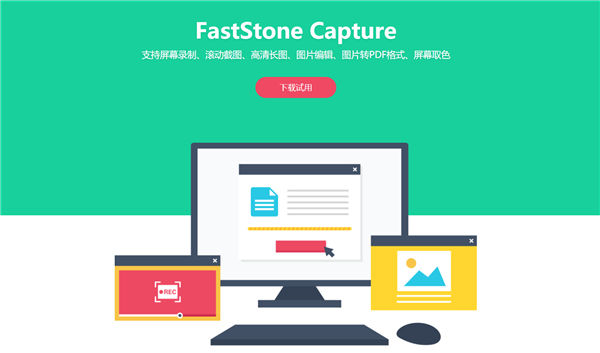FastStone Capture 中文版
- 版本:v9.3.0
- 类别:媒体图像
- 大小:4.19MB
- 时间:2021-05-25 13:52:58
内容介绍
FastStone Capture 中文版是一款超级好用的屏幕录制截图软件,该软件可以放心的进行各种屏幕的录制,各种软件的处理,需要的可以赶紧来下载FastStone Capture 中文版进行功能的使用,需要的赶紧来下载FastStone Capture 中文版。
FastStone Capture 中文版介绍
faststonecapture完美的集屏幕捕捉、滚动截屏、屏幕录制、图片处理等功能为一体。FastStone Capture软件在屏幕捕捉、滚动截屏、屏幕录制、图片处理方面能力十分突出, 帮助用户以专业的方式来创建所需图片或视频。
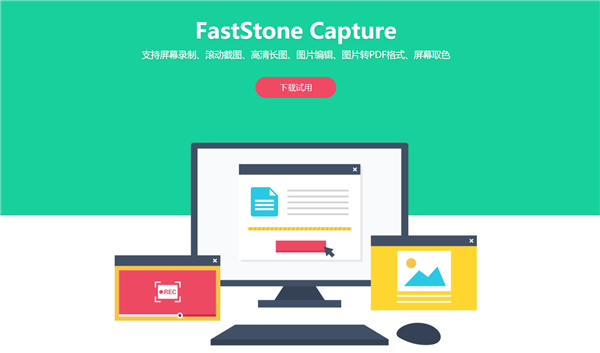
FastStone Capture 中文版功能
一键截图,完美拖拽
faststonecapture支持快捷键一键截图,对长文本支持拖拽长图截得。
截取内容,实时同步编辑
faststonecapture支持对截取的图像进行直接编辑处理,告别二度PS。
屏幕显示同步录制,精准视频输出
录制屏幕上的变化、来自麦克风或扬声器的声音、鼠标移动和点击,并生成高度压缩的视频文件。
版本迭代,硬件优化兼容
faststonecapture不但支持普通显示屏,更支持高 DPI/高分辨率/4K 显示器。
FastStone Capture 如何绘制直线箭头
从 FastStone Capture 官网地址,点击红色字体“下载试用”;
以“捕捉固定区域”为例:首先,点击软件界面中的“捕捉固定区域”功能,并软件界面中的“绘图”按钮;
然后,根据需要绘制的直线箭头的方向,拉动鼠标即可;
最后,根据自己的个人需求,对直线箭头的参数进行设置。包括:颜色、宽度、端点、虚线、轮廓、不透明度、阴影等进行设置。设置好之后,点击“确定”即可保存绘制的截图以及直线箭头了。
FastStone Capture 怎么录制视频
打开已安装完成的 FastStone Capture 软件,如果您还没有安装,可以从我们官网获取:
软件打开之后,点击主界面当中的“屏幕录像机”功能;
点击“选项”图标设置相应的录屏参数,可设置参数包括:视频(视频帧速率、样式等)、音频(音频质量、单击音量等)、快捷键(默认快捷键:放大/缩小为F5,暂停/继续为Ctrl+F10)、输出(文件名称模板、是否播放视频等)、通知等;
当前,FastStone Capture 录制屏幕的区域有多个模式可以选择,包括:窗口/对象、矩形区域、固定区域大孝全屏幕(不包含任务栏)、重复上次区域。这里大家可以自行选择一种方式,确定记录区的位置、尺寸,点击录制即刻开始。
确认好上述设置没有遗漏以后,点击录制界面的红色“录制”按钮即可开始录制视频。录制完成之后,点击“停止”按钮就可以停止录制,并且保存录制的视频文件。
此外,FastStone Capture 还可以对录制的视频文件做一个简单的视频剪辑。分为两种操作方法:第一个就是在录制开始的界面上勾选“在视频开头插入标题剪辑”,第二个是录制视频完成之后,点击界面屏幕录像机界面中的“编辑”即可。
相关下载
相关文章
更多+-
11/14
-
11/14
-
11/14
-
11/14
-
11/14
-
11/14
-
11/14
-
11/14
-
11/13
-
11/13
手游排行榜
- 最新排行
- 最热排行
- 评分最高
-
角色扮演 大小:1.9GB
-
休闲益智 大小:876.69MB
-
休闲益智 大小:36.03MB
-
角色扮演 大小:1.92GB
-
角色扮演 大小:2390MB
-
动作冒险 大小:1.67GB
-
角色扮演 大小:1.88GB
-
角色扮演 大小:20.22MB